随着科学技术的飞速发展,计算机的使用已经深入到千家万户,重装计算机系统的方法也变得多种多样。大家一般都会使用第三方安装软件来给自己的电脑重装系统,而且大多都是万无一失、好用的。然而,也有很多用户想通过光盘重装电脑的系统,但购买了系统光盘后却不知道如何操作。那么在这篇文章中,小编就给大家介绍一下如何通过光盘重新安装电脑系统。详细的系统安装教程,一定要仔细学习!

用光盘给电脑重装系统的具体步骤如下:
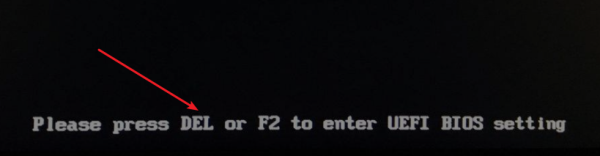
1. 启动计算机。屏幕上出现Press Del to Enter BIOS Setup(按Del 进入BIOS 设置)。按住“DEL”(注:每台电脑相关提示会有所不同)。
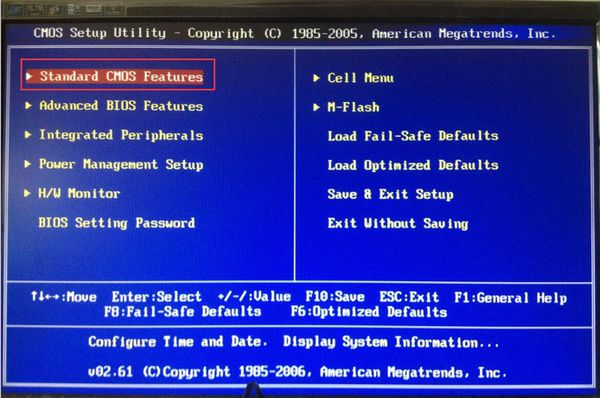
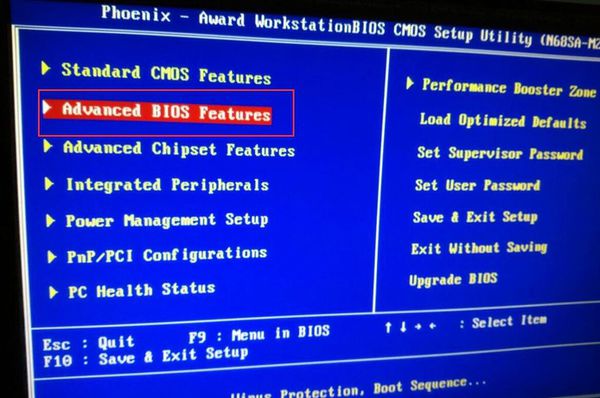
2、出现BIOS设置窗口:点击“Advance BIOS Features”,点击“enter”。
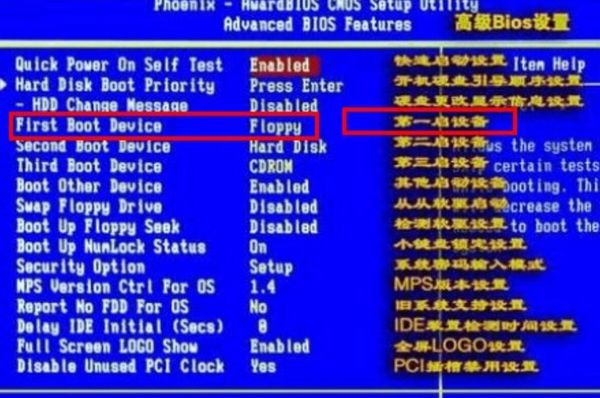
3、点击“First Boot Derive”,点击“Page Up”或“Page Down”将此项设置为CD-ROM,将系统改为CD启动。
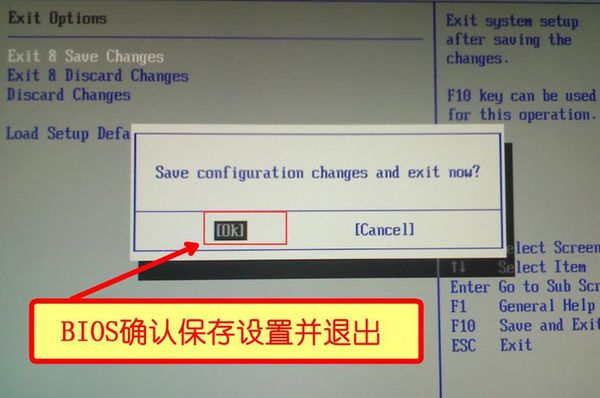
4. 返回主菜单并保存BIOS 设置。 (保存方法为:按F10,点击“Y”)
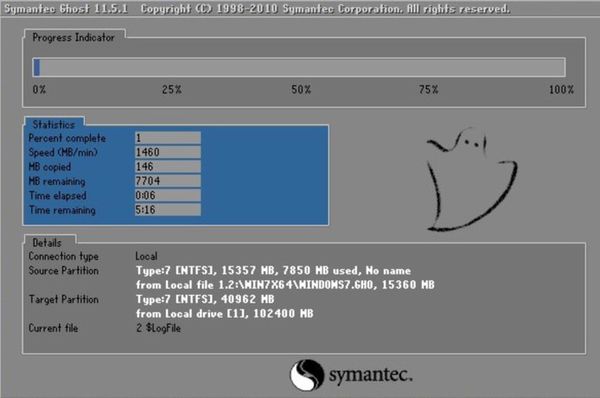

5. 将CD 插入CD-ROM 驱动器并重新启动计算机。按照安装说明逐步安装。安装完成后,请务必在首次重新启动之前从CD-ROM 驱动器中取出CD。
以上就是小编为大家带来的如何通过光盘重装电脑系统的详细教程。大家都学会了吗?如果你的电脑也需要通过光盘重装系统,那么参考编辑器的上述操作就可以轻松完成光盘重装。没有光盘的朋友自然可以使用安装大师的一键重装、重装。 U盘重装实现,简单方便!